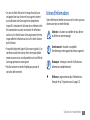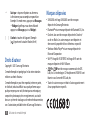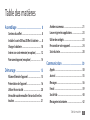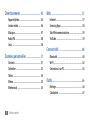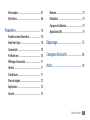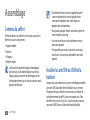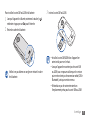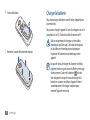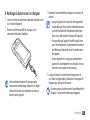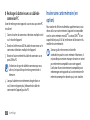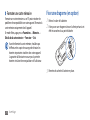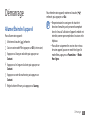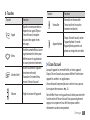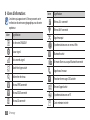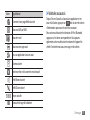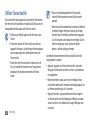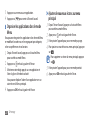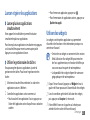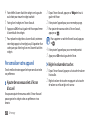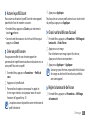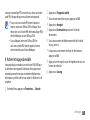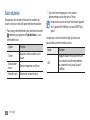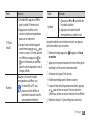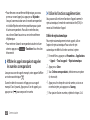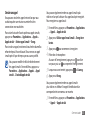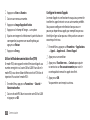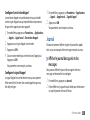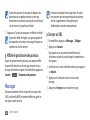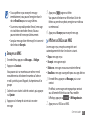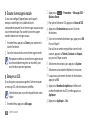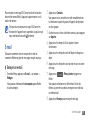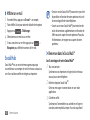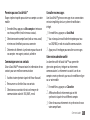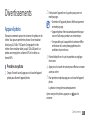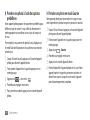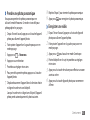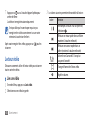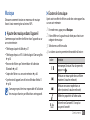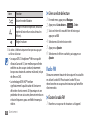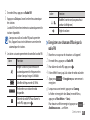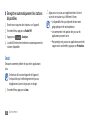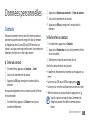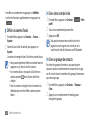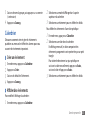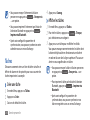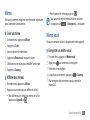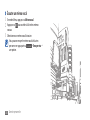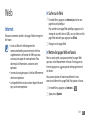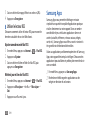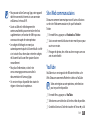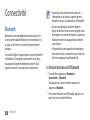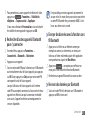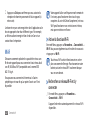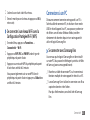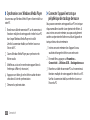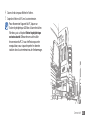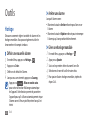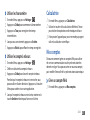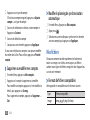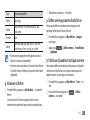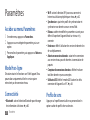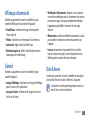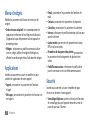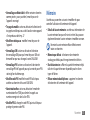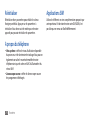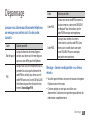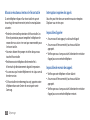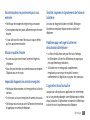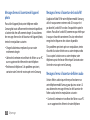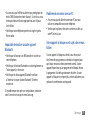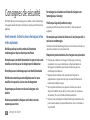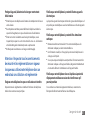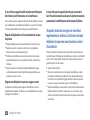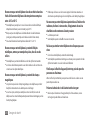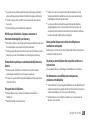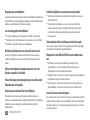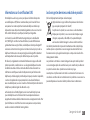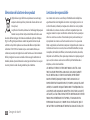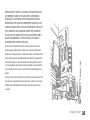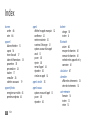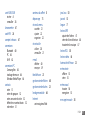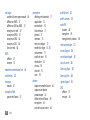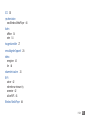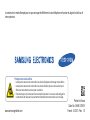Samsung GT-S5560/I Mode d'emploi
- Catégorie
- Les smartphones
- Taper
- Mode d'emploi

GT-S5560i
Mode d'emploi

Utilisation de ce mode d'emploi
2
Utilisation de ce mode
d'emploi
Nous vous remercions de la conance que vous nous
accordez en achetant cet appareil mobile Samsung. Cet
appareil vous permettra de communiquer et d'accéder à des
divertissements de haute qualité, basés sur les critères de
qualité et la technologie de Samsung.
Ce mode d'emploi a été spécialement conçu pour vous
permettre de découvrir les fonctions et caractéristiques de
votre appareil.
Á lire avant toute utilisation
Veuillez lire attentivement ce mode d'emploi et toutes •
les précautions qui y sont indiquées avant d'utiliser votre
appareil, an de l'utiliser correctement et en toute sécurité.
Les explications fournies dans ce mode d'emploi sont
•
basées sur les paramètres par défaut de votre appareil.
Les images et les captures d'écran utilisées dans ce mode
•
d'emploi peuvent diérer de l'aspect réel du produit.
Le produit ou les logiciels fournis par les opérateurs ou les
•
revendeurs peuvent diérer par rapport au contenu de ce
mode d'emploi, qui peut être modié sans préavis. Pour
obtenir la version la plus récente de ce mode d'emploi,
connectez-vous sur www.samsungmobile.com.
Les fonctions disponibles et les services supplémentaires
•
peuvent varier en fonction de l'appareil, de la version
logicielle ou de l'opérateur.
Les applications et leurs fonctions peuvent varier
•
en fonction de votre zone géographique ou des
caractéristiques du matériel. Samsung ne peut être tenu
responsable des problèmes de performances liés à des
applications tierces.
Vous pouvez améliorer le logiciel de votre appareil mobile
•
en visitant le site www.samsungmobile.com.

Utilisation de ce mode d'emploi
3
Icônes d'informations
Avant de démarrer, familiarisez-vous avec les icônes que vous
allez trouver dans ce mode d'emploi.
Attention - situations susceptibles de vous blesser
ou de blesser votre entourage
Avertissement - situations susceptibles
d'endommager votre appareil ou d'autres appareils
Remarque - remarques, conseils d'utilisation ou
informations complémentaires
►
Référence - page contenant plus d'informations.
Exemple :
► p.12 (reportez-vous à la page 12)
Les sons, les fonds d'écran et les images fourni(e)s avec
•
cet appareil sont sous licence et leur usage est restreint
à une utilisation entre Samsung et leurs propriétaires
respectifs. L'extraction et l'utilisation de ces éléments à des
ns commerciales ou autres constituent des infractions
aux lois sur les droits d'auteur. Samsung ne peut être tenu
responsable des infractions aux lois sur les droits d'auteur
par l'utilisateur.
Ce produit intègre des logiciels Open source (gratuits). Les
•
conditions exactes des licences, dénis de responsabilités,
reconnaissances et avis sont disponibles sur le site Web de
Samsung opensource.samsung.com
Veuillez conserver ce mode d'emploi pour pouvoir le
•
consulter ultérieurement.

Utilisation de ce mode d'emploi
4
Marques déposées
SAMSUNG et le logo SAMSUNG sont des marques •
déposées de Samsung Electronics.
Bluetooth
•
®
est une marque déposée de Bluetooth SIG, Inc.
Oracle et Java sont des marques déposées de Oracle et/
•
ou de ses liales. Les autres marques sont déposées et
demeurent la propriété de leurs détenteurs respectifs.
Windows Media Player
•
®
est une marque déposée de
Microsoft Corporation.
Wi-Fi
•
®
, le logo Wi-Fi CERTIFIED et le logo Wi-Fi sont des
marques déposées de Wi-Fi Alliance.
• et sont des marques commerciales de SRS
Labs, Inc. Les technologies CS Headphone et WOW HD sont
fournies sous licence de SRS Labs, Inc.
Toutes les autres marques et droits d'auteur appartiennent
•
à leurs propriétaires respectifs.
→
Suivi par - séquence d'options ou de menus
à sélectionner pour accomplir une procédure.
Exemple : En mode menu, appuyez sur Messages
→
Rédiger (signie que vous devez d'abord
appuyer sur Messages, puis sur Rédiger).
[ ]
Crochets - touches de l'appareil. Exemple :
[
] (représente la touche Marche/Arrêt)
Droits d'auteur
Copyright © 2011 Samsung Electronics
Ce mode d'emploi est protégé par les lois internationales
relatives aux droits d'auteur.
Ce mode d'emploi ne peut être reproduit, même en partie,
ni distribué, traduit ou diusé sous quelque forme ou par
quelque moyen que ce soit, électronique ou mécanique, y
compris des photocopies, des enregistrements, ou stocké
dans un système de stockage ou de recherche documentaire,
sans l'autorisation préalable écrite de Samsung Electronics.

Table des matières
5
Assemblage ............................................... 8
Contenu du coret ................................................... 8
Installer la carte SIM ou USIM et la batterie ....... 8
Charger la batterie ................................................ 10
Insérer une carte mémoire (en option) ............ 12
Fixer une dragonne (en option) ......................... 14
Démarrage ............................................... 15
Allumer/Éteindre l'appareil ................................ 15
Présentation de l'appareil ................................... 16
Utiliser l'écran tactile ............................................ 20
Verrouiller ou déverrouiller l'écran tactile et les
touches .................................................................... 21
Accéder aux menus .............................................. 21
Lancer et gérer les applications ......................... 23
Utiliser des widgets .............................................. 23
Personnaliser votre appareil .............................. 24
Saisir du texte ......................................................... 28
Communication ...................................... 30
Appels ...................................................................... 30
Journal ..................................................................... 35
Messages ................................................................. 36
E-mail ....................................................................... 39
Social Hub ............................................................... 40
Messagerie instantanée ...................................... 42
Table des matières

Table des matières
6
Web ........................................................... 57
Internet .................................................................... 57
Samsung Apps ....................................................... 58
Sites Web communautaires ................................ 59
YouTube ................................................................... 59
Connectivité ............................................ 60
Bluetooth ................................................................ 60
Wi-Fi .......................................................................... 62
Connexions à un PC .............................................. 63
Outils ......................................................... 66
Horloge .................................................................... 66
Calculatrice ............................................................. 67
Divertissements ...................................... 43
Appareil photo ....................................................... 43
Lecteur vidéo .......................................................... 46
Musique ................................................................... 47
Radio FM .................................................................. 48
Jeux ........................................................................... 50
Données personnelles ........................... 51
Contacts ................................................................... 51
Calendrier ................................................................ 53
Tâches ...................................................................... 54
Mémo ....................................................................... 55
Mémo vocal ............................................................ 55

Table des matières
7
Mémoire .................................................................. 73
Réinitialiser ............................................................. 74
A propos du téléphone ........................................ 74
Applications SIM .................................................... 74
Dépannage .............................................. 75
Consignes de sécurité ............................ 80
Index ......................................................... 90
Mes comptes .......................................................... 67
Mes chiers ............................................................. 68
Paramètres ............................................... 70
Accéder au menu Paramètres ............................ 70
Mode Hors-ligne .................................................... 70
Connectivité ........................................................... 70
Prols de sons ........................................................ 70
Achage et luminosité ....................................... 71
Général .................................................................... 71
Date & heure ........................................................... 71
Menu et widgets .................................................... 72
Applications ............................................................ 72
Sécurité .................................................................... 72

Assemblage
8
Assemblage
Contenu du coret
Vériez le contenu du coret et assurez-vous que tous les
éléments suivants sont présents :
Appareil mobile
•
Batterie•
Chargeur•
Mode d'emploi•
Utilisez exclusivement des logiciels homologués
par Samsung. L'utilisation de logiciels piratés ou
illégaux peut occasionner des dommages ou des
dysfonctionnements qui ne sont pas couverts par la
garantie du fabricant.
Les éléments fournis avec votre appareil peuvent •
varier en fonction de la version logicielle et des
accessoires disponibles dans votre région ou
proposés par votre opérateur.
Vous pouvez acquérir d'autres accessoires auprès de
•
votre revendeur Samsung.
Les accessoires fournis sont spécialement conçus
•
pour votre appareil.
Il est possible que certains accessoires, autres que
•
ceux fournis, ne soient pas compatibles avec votre
appareil.
Installer la carte SIM ou USIM et la
batterie
Lorsque vous vous abonnez à un service de téléphonie mobile,
une carte SIM (Subscriber Identity Module) vous est remise.
Elle permet de vous identier et contient tous les détails de
votre abonnement (code PIN, services en option, etc.). Pour
bénécier des services 3G ou 3G+, vous devez vous procurer
une carte USIM (Universal Subscriber Identity Module).

Assemblage
9
Insérez la carte SIM ou USIM.
3
Installez la carte SIM/USIM dans l'appareil en •
orientant la puce vers le haut.
Lorsque l'appareil ne contient pas de carte SIM
•
ou USIM, vous ne pouvez utiliser que les services
qui ne nécessitent pas de connexion radio (GSM +
Bluetooth), ainsi que certains menus.
N'introduisez pas de carte mémoire dans
•
l'emplacement prévu pour la carte SIM ou USIM.
Pour installer la carte SIM ou USIM et la batterie :
Lorsque l'appareil est allumé, maintenez la touche [
1
]
enfoncée et appuyez sur Oui pour l'éteindre.
Retirez le cache de la batterie.
2
Veillez à ne pas abîmer vos ongles en retirant le cache
de la batterie.

Assemblage
10
Charger la batterie
Vous devez charger la batterie avant d'utiliser l'appareil pour
la première fois.
Vous pouvez charger l'appareil à l'aide d'un chargeur ou en le
branchant sur un PC à l'aide d'un câble de connexion PC.
Utilisez uniquement des chargeurs et des câbles
homologués par Samsung. L'utilisation de chargeurs
ou de câbles non homologués peut provoquer
l'explosion de la batterie ou endommager votre
appareil.
Lorsque le niveau de charge de la batterie est faible,
l'appareil émet un signal sonore et ache un message
d'avertissement. L'icône de la batterie
est alors
vide et clignote. Lorsque le niveau de charge de la
batterie est vraiment insusant, l'appareil s'éteint
automatiquement. Rechargez la batterie pour
remettre l'appareil en marche.
Insérez la batterie.
4
Remettez le cache de la batterie en place.
5

Assemblage
11
Branchez l'autre extrémité du chargeur sur une prise de
3
courant.
Lorsque l’appareil est en cours de rechargement, il •
est possible que l'écran tactile ne fonctionne pas en
raison de l'instabilité de l'alimentation électrique.
Dans ce cas, débranchez le chargeur de l'appareil.
Il est possible que l'appareil chaue lorsqu'il est en
•
cours de rechargement. Ce phénomène est normal
et n'aecte pas la durée de vie ni les performances
de l'appareil.
Si votre appareil ne se charge pas correctement,
•
apportez-le, accompagné de son chargeur, dans un
centre de service après-vente Samsung.
Lorsque la batterie est entièrement chargée (dans ce
4
cas, l'icône ne clignote plus), débranchez le chargeur de
l'appareil, puis de la prise de courant.
Ne retirez jamais la batterie avant d'avoir débranché le
chargeur. Ceci pourrait endommager l'appareil.
›
Recharger la batterie avec un chargeur
Ouvrez le cache du connecteur à fonctions multiples situé
1
sur le haut de l'appareil.
Branchez la che micro-USB du chargeur sur le
2
connecteur à fonctions multiples.
Un branchement incorrect du chargeur peut
sérieusement endommager l'appareil. Les dégâts
résultant d'une mauvaise utilisation ne sont pas
couverts par la garantie.

Assemblage
12
Insérer une carte mémoire (en
option)
Pour stocker des chiers multimédia supplémentaires, vous
devez utiliser une carte mémoire. L'appareil est compatible
avec les cartes mémoire microSD
™
ou microSDHC
™
d'une
capacité allant jusqu'à 16 Go (en fonction du fabricant et du
modèle de carte mémoire).
Samsung utilise des normes industrielles
standardisées pour les cartes mémoire. Néanmoins, il
est possible que certaines marques de cartes ne soient
pas entièrement compatibles avec votre appareil.
L'utilisation d'une carte mémoire incompatible peut
endommager votre appareil ou la carte mémoire elle-
même et corrompre les données qui y sont stockées.
›
Recharger la batterie avec un câble de
connexion PC
Avant de recharger votre appareil, assurez-vous que votre PC
est allumé.
Ouvrez le cache du connecteur à fonctions multiples situé
1
sur le haut de l'appareil.
Branchez la che micro-USB du câble de connexion sur le
2
connecteur à fonctions multiples de l'appareil.
Branchez l'autre extrémité du câble de connexion sur un
3
port USB du PC.
En fonction du type de câble de connexion que vous
utilisez, il est possible que le rechargement tarde à
démarrer.
Lorsque la batterie est entièrement chargée (dans ce
4
cas, l'icône ne clignote plus), débranchez le câble de
connexion de l'appareil, puis du PC.

Assemblage
13
Enfoncez la carte mémoire dans son emplacement
3
jusqu'à ce qu'elle se verrouille.
Remettez le cache de la batterie en place.
4
›
Retirer la carte mémoire
Assurez-vous que la carte mémoire n'est pas en cours
1
d'utilisation.
Retirez le cache de la batterie.
2
Poussez la carte avec précaution jusqu'à la faire sortir de
3
l'appareil.
Retirez la carte de son emplacement.
4
Remettez le cache de la batterie en place.
5
Ne retirez jamais la carte mémoire lorsque le
téléphone y enregistre ou lit des informations. Vous
risqueriez de perdre des données et d'endommager la
carte mémoire ou le téléphone lui-même.
Seule la structure de chiers FAT est compatible avec •
les cartes mémoire de votre appareil. Lorsque vous
insérez une carte formatée avec une autre structure
de chiers, votre appareil vous invite à la reformater
entièrement.
Une trop grande fréquence des opérations
•
d'eacement et d'écriture réduit la durée de vie des
cartes mémoire.
Retirez le cache de la batterie.
1
Insérez la carte mémoire en orientant la puce vers le haut.
2

Assemblage
14
Fixer une dragonne (en option)
Retirez le cache de la batterie.
1
Faites passer une dragonne à travers la fente prévue à cet
2
eet et accrochez-la au point d'attache.
Remettez le cache de la batterie en place.
3
›
Formater une carte mémoire
Formater une carte mémoire sur un PC peut entraîner des
problèmes de compatibilité avec votre appareil. Formatez la
carte mémoire uniquement dans l'appareil.
En mode Menu, appuyez sur Paramètres
→
Mémoire
→
Détails de la carte mémoire
→
Formater
→
Oui.
Avant de formater la carte mémoire, n'oubliez pas
d'eectuer des copies de sauvegarde de toutes les
données importantes stockées dans votre appareil.
La garantie du fabricant ne couvre pas la perte de
données résultant des manipulations de l'utilisateur.

Démarrage
15
Démarrage
Allumer/Éteindre l'appareil
Pour allumer votre appareil :
Maintenez la touche [
1
] enfoncée.
Saisissez votre code PIN et appuyez sur
2
OK (si nécessaire).
Appuyez sur la langue souhaitée, puis appuyez sur
3
Suivant.
Appuyez sur les langues du clavier, puis appuyez sur
4
Suivant.
Appuyez sur votre fuseau horaire, puis appuyez sur
5
Suivant.
Réglez la date et l'heure, puis appuyez sur
6
Sauveg.
Pour éteindre votre appareil, maintenez la touche [
]
enfoncée, puis appuyez sur Oui.
Respectez toutes les consignes de sécurité et •
directives formulées par le personnel compétant
dans les lieux où l'utilisation d'appareils mobiles est
interdite, comme par exemple dans les avions et les
hôpitaux.
Pour utiliser uniquement les services hors-réseau
•
de votre appareil, passez en mode Hors-ligne. En
mode Menu, appuyez sur Paramètres
→
Mode
Hors-ligne.

Démarrage
16
Présentation de l'appareil
›
Aspect de l'appareil
Touche Appareil
photo
Ampoule de ash
Connecteur à
fonctions multiples
Antenne interne
Cache de la
batterie
Objectif photo
Touche
Verrouillage
Prise 3,5 mm
Écouteur
Écran tactile
Touche Menu
Touche Marche/
Arrêt
Microphone
Touche de volume
Touche d'appel
Haut-parleur

Démarrage
17
Touche Fonction
Verrouiller
Verrouiller et déverrouiller
l'écran tactile et les touches
(maintenir enfoncée).
Appareil photo
Depuis l'écran d'accueil, activer
l'appareil photo. En mode
Appareil photo, prendre une
photo ou enregistrer une vidéo.
›
Écran d'accueil
Lorsque l'appareil est en mode Veille, cet écran apparaît.
Depuis l'écran d'accueil, vous pouvez acher l'état de votre
appareil et accéder à ses applications.
L'écran d'accueil comprend plusieurs volets et vous pouvez
lui en ajouter de nouveaux.
► p. 24
Faites déler l'écran vers la gauche ou la droite pour atteindre
l'un des volets de l'écran d'accueil. Vous pouvez également
appuyer sur un point en haut de l'écran pour accéder
directement au volet correspondant.
›
Touches
Touche Fonction
Appel
Appeler un correspondant ou
répondre à un appel. Depuis
l'écran d'accueil, récupérer
le journal des appels et des
messages.
Menu
Accéder au mode Menu. Lancer
le gestionnaire de tâches pour
acher toutes les applications
en cours (maintenir enfoncée).
Marche/Arrêt
Allumer ou éteindre l'appareil
(maintenir enfoncée).
Raccrocher. En mode Menu,
revenir à l'écran d'accueil.
Volume Régler le volume de l'appareil.

Démarrage
18
Icône Signication
Réseau 3G+ connecté
Réseau Wi-Fi connecté
Appel manqué
Synchronisation avec un serveur Web
Bluetooth activé
Kit mains-libres ou casque Bluetooth connecté
Appel vocal en cours
Fonction de messages SOS activée
Renvoi d'appel activé
Synchronisation avec un PC
Carte mémoire insérée
›
Icônes d'informations
Les icônes qui apparaissent à l'écran peuvent varier
en fonction de votre zone géographique ou de votre
opérateur.
Icône Signication
Pas de carte SIM/USIM
Aucun signal
Puissance du signal
Mode Hors-ligne activé
Recherche de réseau
Réseau GPRS connecté
Réseau EDGE connecté
Réseau 3G connecté

Démarrage
19
Volet des raccourcis
›
Depuis l'écran d'accueil, ou lorsqu'une application est en
cours d'utilisation, appuyez sur
dans la zone des icônes
d'informations pour ouvrir le volet des raccourcis.
Pour activer ou désactiver les fonctions Wi-Fi et Bluetooth,
appuyez sur les icônes correspondantes. Vous pouvez
également activer ou désactiver le volume de l'appareil et
vérier l'arrivée de nouveaux messages et des alertes.
Icône Signication
Connecté à une page Web sécurisée
Nouveau SMS ou MMS
Nouvel e-mail
Nouveau message vocal
Jeux ou applications Java en cours
Alarme activée
Itinérance (hors de la zone de service locale)
Prol Normal activé
Prol Discret activé
Heure actuelle
Niveau de charge de la batterie

Démarrage
20
Pour une utilisation optimale de l'écran tactile, •
retirez le lm de protection avant d'utiliser votre
appareil.
Votre écran tactile comporte une couche qui détecte
•
les petites charges électriques émises par le corps
humain. Pour de meilleures performances, appuyez
sur l'écran tactile avec le bout de votre doigt. L'écran
tactile ne réagit pas si vous utilisez des objets
pointus, stylet ou stylo par exemple.
Contrôlez le fonctionnement de l'écran tactile à l'aide des
manipulations suivantes :
Appuyer : appuyez sur l'écran tactile une fois avec votre
•
doigt pour sélectionner ou lancer un menu, une option ou
une application.
Maintenir enfoncé : pour ouvrir une liste d'options dans
•
une fenêtre contextuelle, maintenez votre doigt appuyé sur
un élément pendant plus de 2 secondes.
Appuyer deux fois : appuyez brièvement à deux reprises
•
sur l'écran tactile avec votre doigt pour eectuer un zoom
avant ou arrière sur les photos ou les pages Web que vous
visionnez.
Utiliser l'écran tactile
L'écran tactile de votre appareil vous permet de sélectionner
des éléments et des fonctions en toute facilité. Découvrez les
manipulations de base pour utiliser l'écran tactile.
N'utilisez pas d'objets pointus an de ne pas rayer •
l'écran.
Évitez tout contact de l'écran tactile avec d'autres
•
appareils électriques. Les décharges électrostatiques
peuvent provoquer des dysfonctionnements de
l'écran tactile.
Évitez de mettre l'écran tactile en contact avec de
•
l'eau. L'humidité ou le contact avec l'eau peuvent
provoquer des dysfonctionnements de l'écran
tactile.
La page est en cours de chargement...
La page est en cours de chargement...
La page est en cours de chargement...
La page est en cours de chargement...
La page est en cours de chargement...
La page est en cours de chargement...
La page est en cours de chargement...
La page est en cours de chargement...
La page est en cours de chargement...
La page est en cours de chargement...
La page est en cours de chargement...
La page est en cours de chargement...
La page est en cours de chargement...
La page est en cours de chargement...
La page est en cours de chargement...
La page est en cours de chargement...
La page est en cours de chargement...
La page est en cours de chargement...
La page est en cours de chargement...
La page est en cours de chargement...
La page est en cours de chargement...
La page est en cours de chargement...
La page est en cours de chargement...
La page est en cours de chargement...
La page est en cours de chargement...
La page est en cours de chargement...
La page est en cours de chargement...
La page est en cours de chargement...
La page est en cours de chargement...
La page est en cours de chargement...
La page est en cours de chargement...
La page est en cours de chargement...
La page est en cours de chargement...
La page est en cours de chargement...
La page est en cours de chargement...
La page est en cours de chargement...
La page est en cours de chargement...
La page est en cours de chargement...
La page est en cours de chargement...
La page est en cours de chargement...
La page est en cours de chargement...
La page est en cours de chargement...
La page est en cours de chargement...
La page est en cours de chargement...
La page est en cours de chargement...
La page est en cours de chargement...
La page est en cours de chargement...
La page est en cours de chargement...
La page est en cours de chargement...
La page est en cours de chargement...
La page est en cours de chargement...
La page est en cours de chargement...
La page est en cours de chargement...
La page est en cours de chargement...
La page est en cours de chargement...
La page est en cours de chargement...
La page est en cours de chargement...
La page est en cours de chargement...
La page est en cours de chargement...
La page est en cours de chargement...
La page est en cours de chargement...
La page est en cours de chargement...
La page est en cours de chargement...
La page est en cours de chargement...
La page est en cours de chargement...
La page est en cours de chargement...
La page est en cours de chargement...
La page est en cours de chargement...
La page est en cours de chargement...
La page est en cours de chargement...
La page est en cours de chargement...
La page est en cours de chargement...
La page est en cours de chargement...
La page est en cours de chargement...
La page est en cours de chargement...
La page est en cours de chargement...
-
 1
1
-
 2
2
-
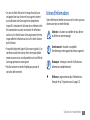 3
3
-
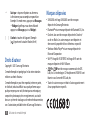 4
4
-
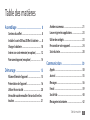 5
5
-
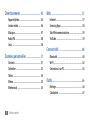 6
6
-
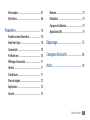 7
7
-
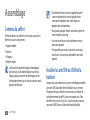 8
8
-
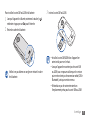 9
9
-
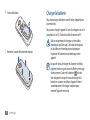 10
10
-
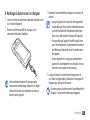 11
11
-
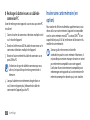 12
12
-
 13
13
-
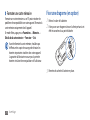 14
14
-
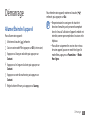 15
15
-
 16
16
-
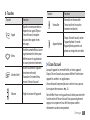 17
17
-
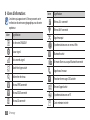 18
18
-
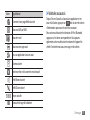 19
19
-
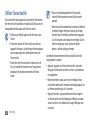 20
20
-
 21
21
-
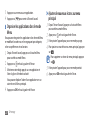 22
22
-
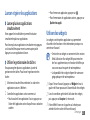 23
23
-
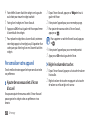 24
24
-
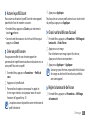 25
25
-
 26
26
-
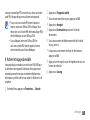 27
27
-
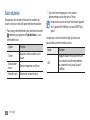 28
28
-
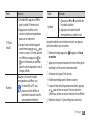 29
29
-
 30
30
-
 31
31
-
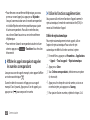 32
32
-
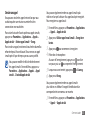 33
33
-
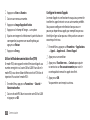 34
34
-
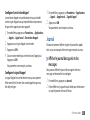 35
35
-
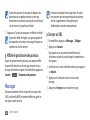 36
36
-
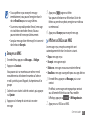 37
37
-
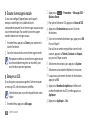 38
38
-
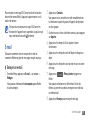 39
39
-
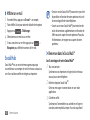 40
40
-
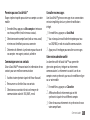 41
41
-
 42
42
-
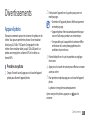 43
43
-
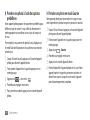 44
44
-
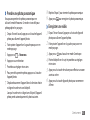 45
45
-
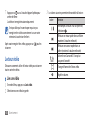 46
46
-
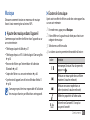 47
47
-
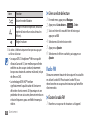 48
48
-
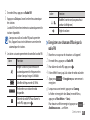 49
49
-
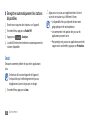 50
50
-
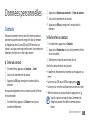 51
51
-
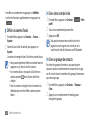 52
52
-
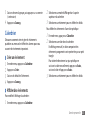 53
53
-
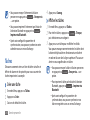 54
54
-
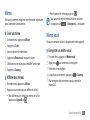 55
55
-
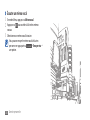 56
56
-
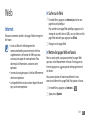 57
57
-
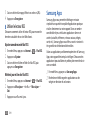 58
58
-
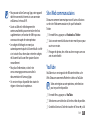 59
59
-
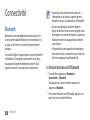 60
60
-
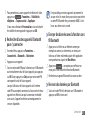 61
61
-
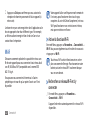 62
62
-
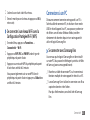 63
63
-
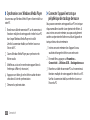 64
64
-
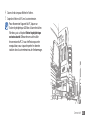 65
65
-
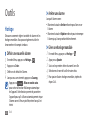 66
66
-
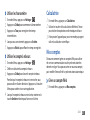 67
67
-
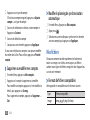 68
68
-
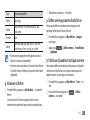 69
69
-
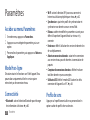 70
70
-
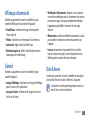 71
71
-
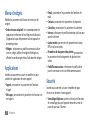 72
72
-
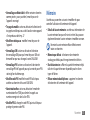 73
73
-
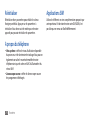 74
74
-
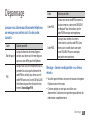 75
75
-
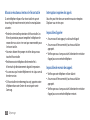 76
76
-
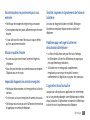 77
77
-
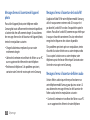 78
78
-
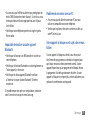 79
79
-
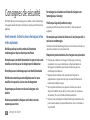 80
80
-
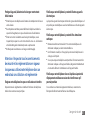 81
81
-
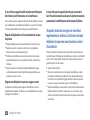 82
82
-
 83
83
-
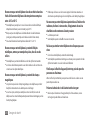 84
84
-
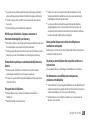 85
85
-
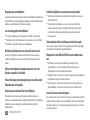 86
86
-
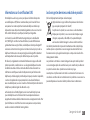 87
87
-
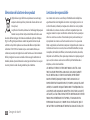 88
88
-
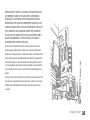 89
89
-
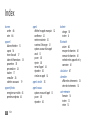 90
90
-
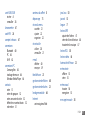 91
91
-
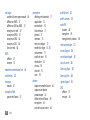 92
92
-
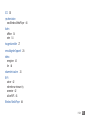 93
93
-
 94
94
-
 95
95
-
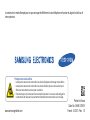 96
96
Samsung GT-S5560/I Mode d'emploi
- Catégorie
- Les smartphones
- Taper
- Mode d'emploi
Documents connexes
-
Samsung GT-S5250 Manuel utilisateur
-
Samsung GT-S5750E Manuel utilisateur
-
Samsung GT-S3370 Manuel utilisateur
-
Samsung GT-S3850 Manuel utilisateur
-
Samsung GT-S8530 Manuel utilisateur
-
Samsung GT-B7722/I Manuel utilisateur
-
Samsung GT-E3210 Manuel utilisateur
-
Samsung GT-S5253 Manuel utilisateur
-
Samsung GT-S7390G Mode d'emploi
-
Samsung Wave 533 S5330 Manuel utilisateur